lg显示器闪屏是怎么回事
- 格式:docx
- 大小:18.84 KB
- 文档页数:3
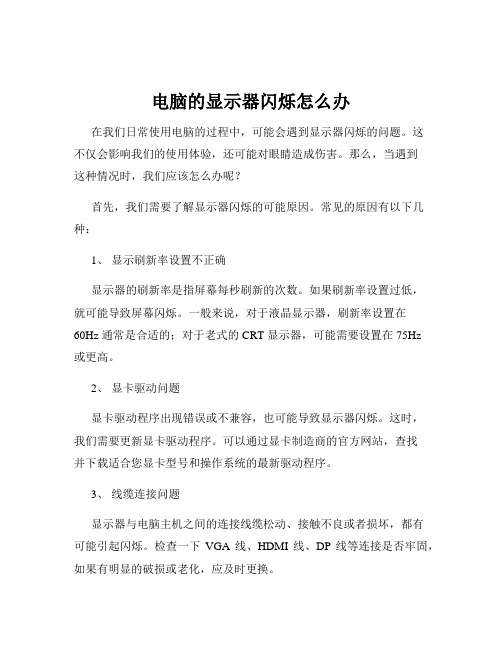
电脑的显示器闪烁怎么办在我们日常使用电脑的过程中,可能会遇到显示器闪烁的问题。
这不仅会影响我们的使用体验,还可能对眼睛造成伤害。
那么,当遇到这种情况时,我们应该怎么办呢?首先,我们需要了解显示器闪烁的可能原因。
常见的原因有以下几种:1、显示刷新率设置不正确显示器的刷新率是指屏幕每秒刷新的次数。
如果刷新率设置过低,就可能导致屏幕闪烁。
一般来说,对于液晶显示器,刷新率设置在60Hz 通常是合适的;对于老式的 CRT 显示器,可能需要设置在 75Hz或更高。
2、显卡驱动问题显卡驱动程序出现错误或不兼容,也可能导致显示器闪烁。
这时,我们需要更新显卡驱动程序。
可以通过显卡制造商的官方网站,查找并下载适合您显卡型号和操作系统的最新驱动程序。
3、线缆连接问题显示器与电脑主机之间的连接线缆松动、接触不良或者损坏,都有可能引起闪烁。
检查一下VGA 线、HDMI 线、DP 线等连接是否牢固,如果有明显的破损或老化,应及时更换。
4、电源问题显示器的电源不稳定或者电源适配器出现故障,也会导致屏幕闪烁。
可以尝试更换电源插座,或者使用其他相同规格的电源适配器进行测试。
5、显示器本身故障如果以上方法都不能解决问题,那么很可能是显示器本身出现了故障,比如灯管老化、电路板故障等。
这种情况下,建议联系专业的维修人员进行检修。
接下来,我们可以根据上述可能的原因,逐步采取解决措施。
第一步,检查刷新率设置。
在 Windows 系统中,右键点击桌面空白处,选择“显示设置”,在“高级显示设置”中找到“刷新率”选项,确保其设置在合适的数值。
第二步,更新显卡驱动。
打开设备管理器,找到显示适配器,右键点击显卡,选择“更新驱动程序”,按照提示进行操作。
第三步,检查线缆连接。
将连接线缆两端重新插拔一下,确保插紧。
如果有条件,可以更换一根线缆试试。
第四步,排除电源问题。
尝试更换电源插座,如果问题依旧,可以考虑更换电源适配器。
第五步,如果经过以上步骤,显示器仍然闪烁,那么很可能是显示器本身的问题。
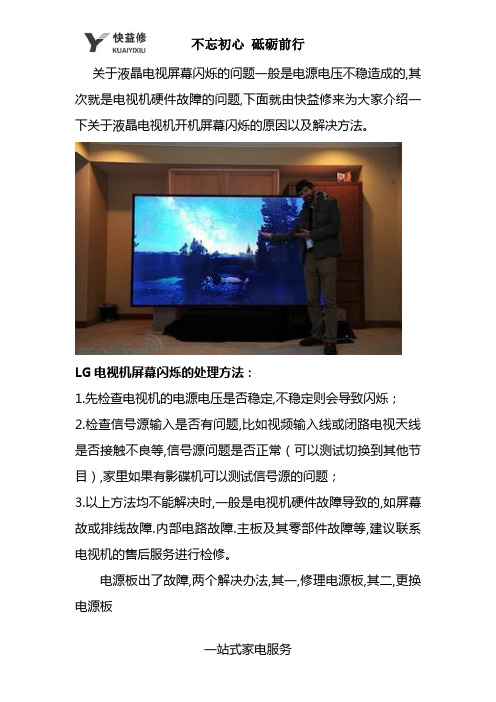
关于液晶电视屏幕闪烁的问题一般是电源电压不稳造成的,其次就是电视机硬件故障的问题,下面就由快益修来为大家介绍一下关于液晶电视机开机屏幕闪烁的原因以及解决方法。
LG电视机屏幕闪烁的处理方法:1.先检查电视机的电源电压是否稳定,不稳定则会导致闪烁;2.检查信号源输入是否有问题,比如视频输入线或闭路电视天线是否接触不良等,信号源问题是否正常(可以测试切换到其他节目),家里如果有影碟机可以测试信号源的问题;3.以上方法均不能解决时,一般是电视机硬件故障导致的,如屏幕故或排线故障.内部电路故障.主板及其零部件故障等,建议联系电视机的售后服务进行检修。
电源板出了故障,两个解决办法,其一,修理电源板,其二,更换电源板LG液晶电视开机屏幕闪烁的原因和处理方法:1.先检查电视机的电源电压是否稳定,不稳定则会导致闪烁;2.检查信号源输入是否有问题,比如视频输入线或闭路电视天线是否接触不良等,信号源问题是否正常(可以测试切换到其他节目),家里如果有影碟机可以测试信号源的问题;3.以上方法均不能解决时,一般是电视机硬件故障导致的,如屏幕故或排线故障.内部电路故障.主板及其零部件故障等,建议联系电视机的售后服务进行检修。
机子本身和模拟信号的问题,无法解决。
如果你是CRT电视,没有不闪的;如果你是液晶电视,那你接的肯定不是数字信号。
如果电视内置菜单有刷新频率调节,120以上就不会闪了(一般液晶最低是120),有这功能的电视都是刚出液晶时的换代产品。
电视机屏幕闪烁原因和解决方法:1.可能是电源电压不稳定导致的,先检查电视机的电源电压是否稳定,不稳定则会导致闪烁。
2.可能是信号源输入有问题导致的,比如视频输入线或闭路电视天线是否接触不良等,信号源问题是否正常(可以测试切换到其他节目),家里如果有影碟机可以测试信号源的问题。
3.以上方法均不能解决时,一般是电视机硬件故障导致的,如屏幕故或排线故障.内部电路故障.主板及其零部件故障等,建议联系电视机的售后服务进行检修。

显示器屏幕为何抖动显示器屏幕抖动的原因分析:有时由于使用的显示器年岁已高,也会出现抖动现象。
为了检验显示器内部的电子元件是否老化,可将故障的显示器连接到别人的计算机上进行测试,如果故障仍然消失,说明显示器已坏,需要修理。
劣质电源或电源设备已经老化许多杂牌电脑电源所使用的元件做工、用料均很差,易造成电脑的电路不畅或供电能力跟不上,当系统繁忙时,显示器尤其会出现屏幕抖动的现象。
电脑的电源设备开始老化时,也容易造成相同的问题。
此时可更换电源进行测试。
一、显示刷新率设置不正确如果是刷新率设置过低,会导致屏幕抖动,检查方法是用鼠标右键单击系统桌面的空白区域,从弹出的右键菜单中单击“属性”命令,进入到显示器的属性设置窗口。
单击该窗口中的“设置”标签,在其后弹出的对应标签页面中单击“高级”按钮,打开显示器的高级属性设置界面,再单击其中的“监视器”标签,从中可以看到显示器的刷新频率设置为“60”,这正是造成显示器屏幕不断抖动的原因。
将新频率设置为“75”以上,再点击确定返回桌面就可以了。
其实显示器屏幕抖动最主要的原因就是显示器的刷新频率设置低于75hz造成的,此时屏幕常会出现抖动、闪烁的现象,我们只需把刷新率调高到75hz以上,那么屏幕抖动的现象就不会再出现了。
二、显卡驱动程序不正确有时我们进入电脑的显示器刷新频率时,却发现没有刷新频率可供选择,这就是由于前显卡的驱动程序不正确或太旧造成的。
购买时间较早的电脑容易出现这个问题,此时不要再使用购买电脑时所配光盘中的驱动,可到网上下载对应显示卡的最新版驱动程序,然后打开“系统”的属性窗口,单击“硬件”窗口中的“设备管理器”按钮,进入系统的设备列表界面。
用鼠标右键单击该界面中的显示卡选项,从弹出的右键菜单中单击“属性”命令,然后在弹出的显卡属性设置窗口中,单击“驱动程序”标签,再在对应标签页面中单击“更新驱动程序”按钮,以后根据向导提示逐步将显卡驱动程序更新到最新版本,最后将计算机系统重新启动了一下,如果驱动安装合适,就会出现显示器刷新频率选择项了,再将刷新率设置成75hz以上即可。

液晶显示器闪烁的故障排除方法
1.检查电源问题:
-确保显示器和电脑都连接到可靠的电源插座上,而且电源线插头牢固无松动。
-尝试更换显示器的电源线,确保它没有断裂或损坏。
2.检查显示器设置:
-进入操作系统的显示设置,确保刷新率设置适当。
大部分情况下,将刷新率设置为60Hz可以有效防止闪烁问题。
-重新连接显示器与电脑,确保插头连接良好。
尝试更换显示器连接线,排除线材损坏。
3.检查显示器本身的问题:
-调整显示器的亮度和对比度设置,有时过高或过低的设置可能会导致闪烁问题。
-将显示器调整为默认设置,以确保没有其他设置或配置导致闪烁。
4.更新显示驱动程序和操作系统:
-如果以上方法都无法解决问题,尝试更新操作系统并重新安装显示器驱动程序。
5.检查其他外部设备:
-断开所有外部设备(如音频设备,USB设备等),将显示器与电脑直接连接,排除外部设备可能引起的干扰。
-检查附近是否有干扰源,如电磁场、电视、电源适配器等,将它们移离显示器。

如何处理显示器画面闪烁的问题显示器画面闪烁是一个常见的问题,它可能会给用户带来不适和困扰。
在本文中,我们将探讨一些可能导致显示器画面闪烁的原因,并提供一些解决这个问题的方法。
一、检查电源连接和电缆显示器画面闪烁的一个常见原因是电源连接不稳定或电缆损坏。
首先,确保显示器的电源线牢固连接到电源插座,并检查电源适配器是否正常工作。
其次,检查视频信号线(如HDMI、VGA等)是否插好,并确保连接牢固。
如果发现电缆损坏,应及时更换。
二、调整刷新率和分辨率显示器的刷新率和分辨率设置可能会导致画面闪烁。
刷新率是指显示器每秒刷新的次数,分辨率是指显示器的像素数量。
如果刷新率设置过低或分辨率设置过高,可能会导致画面闪烁。
在操作系统的显示设置中,适当调整刷新率和分辨率,以解决画面闪烁问题。
三、检查显示器驱动程序显示器驱动程序是操作系统与显示器之间的桥梁,如果驱动程序过时或损坏,可能会导致画面闪烁。
通过访问显示器制造商的官方网站,下载并安装最新的显示器驱动程序,可以解决许多与画面闪烁相关的问题。
四、降低屏幕亮度过高的屏幕亮度可能会导致画面闪烁。
在显示器的菜单设置中,降低屏幕亮度到适宜的水平,可以减少画面闪烁的可能性。
此外,避免在过暗或过亮的环境中使用显示器,也可以改善画面闪烁问题。
五、检查硬件故障如果以上方法都无法解决画面闪烁问题,可能是由于硬件故障引起的。
可以尝试将显示器连接到另一台电脑或设备上,以确定是否是显示器本身的问题。
如果画面闪烁问题依然存在,可能需要联系显示器制造商或专业维修人员进行修理或更换。
总结:处理显示器画面闪烁问题的关键是找出问题的根源并采取相应的解决方法。
首先,检查电源连接和电缆是否正常,然后调整刷新率和分辨率,检查显示器驱动程序,降低屏幕亮度,最后检查硬件故障。
通过这些方法,您应该能够解决大部分显示器画面闪烁的问题,提升使用体验。
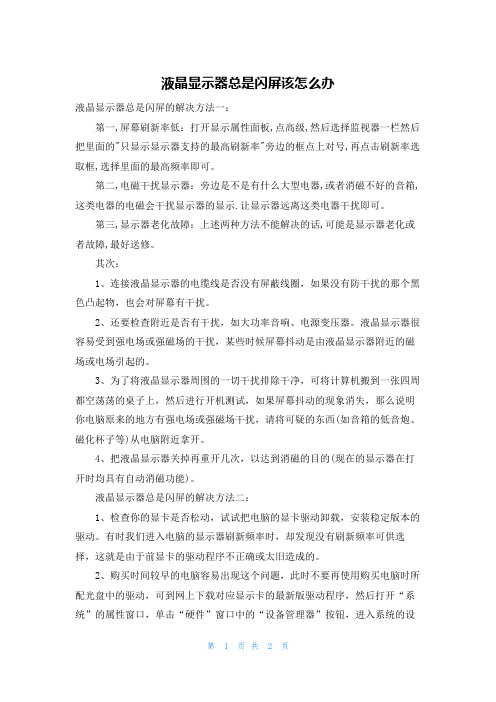
液晶显示器总是闪屏该怎么办液晶显示器总是闪屏的解决方法一:第一,屏幕刷新率低:打开显示属性面板,点高级,然后选择监视器一栏然后把里面的"只显示显示器支持的最高刷新率"旁边的框点上对号,再点击刷新率选取框,选择里面的最高频率即可。
第二,电磁干扰显示器:旁边是不是有什么大型电器,或者消磁不好的音箱,这类电器的电磁会干扰显示器的显示.让显示器远离这类电器干扰即可。
第三,显示器老化故障:上述两种方法不能解决的话,可能是显示器老化或者故障,最好送修。
其次:1、连接液晶显示器的电缆线是否没有屏蔽线圈,如果没有防干扰的那个黑色凸起物,也会对屏幕有干扰。
2、还要检查附近是否有干扰,如大功率音响、电源变压器。
液晶显示器很容易受到强电场或强磁场的干扰,某些时候屏幕抖动是由液晶显示器附近的磁场或电场引起的。
3、为了将液晶显示器周围的一切干扰排除干净,可将计算机搬到一张四周都空荡荡的桌子上,然后进行开机测试,如果屏幕抖动的现象消失,那么说明你电脑原来的地方有强电场或强磁场干扰,请将可疑的东西(如音箱的低音炮、磁化杯子等)从电脑附近拿开。
4、把液晶显示器关掉再重开几次,以达到消磁的目的(现在的显示器在打开时均具有自动消磁功能)。
液晶显示器总是闪屏的解决方法二:1、检查你的显卡是否松动,试试把电脑的显卡驱动卸载,安装稳定版本的驱动。
有时我们进入电脑的显示器刷新频率时,却发现没有刷新频率可供选择,这就是由于前显卡的驱动程序不正确或太旧造成的。
2、购买时间较早的电脑容易出现这个问题,此时不要再使用购买电脑时所配光盘中的驱动,可到网上下载对应显示卡的最新版驱动程序,然后打开“系统”的属性窗口,单击“硬件”窗口中的“设备管理器”按钮,进入系统的设备列表界面。
3、用鼠标右键单击该界面中的显示卡选项,从弹出的右键菜单中单击“属性”命令,然后在弹出的显卡属性设置窗口中,单击“驱动程序”标签,再在对应标签页面中单击“更新驱动程序”按钮,以后根据向导提示逐步将显卡驱动程序更新到最新版本。
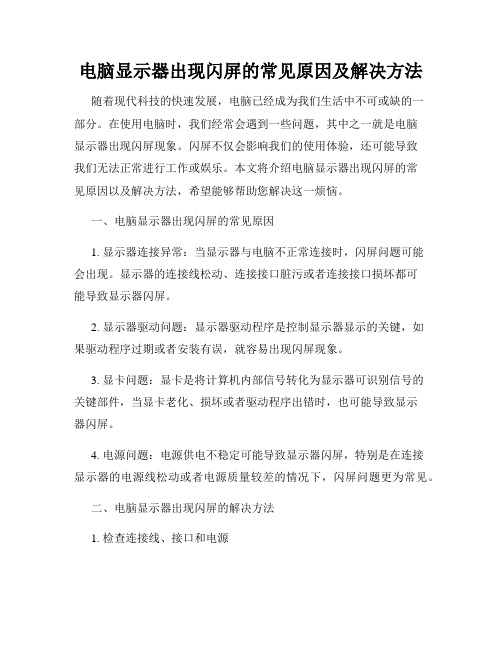
电脑显示器出现闪屏的常见原因及解决方法随着现代科技的快速发展,电脑已经成为我们生活中不可或缺的一部分。
在使用电脑时,我们经常会遇到一些问题,其中之一就是电脑显示器出现闪屏现象。
闪屏不仅会影响我们的使用体验,还可能导致我们无法正常进行工作或娱乐。
本文将介绍电脑显示器出现闪屏的常见原因以及解决方法,希望能够帮助您解决这一烦恼。
一、电脑显示器出现闪屏的常见原因1. 显示器连接异常:当显示器与电脑不正常连接时,闪屏问题可能会出现。
显示器的连接线松动、连接接口脏污或者连接接口损坏都可能导致显示器闪屏。
2. 显示器驱动问题:显示器驱动程序是控制显示器显示的关键,如果驱动程序过期或者安装有误,就容易出现闪屏现象。
3. 显卡问题:显卡是将计算机内部信号转化为显示器可识别信号的关键部件,当显卡老化、损坏或者驱动程序出错时,也可能导致显示器闪屏。
4. 电源问题:电源供电不稳定可能导致显示器闪屏,特别是在连接显示器的电源线松动或者电源质量较差的情况下,闪屏问题更为常见。
二、电脑显示器出现闪屏的解决方法1. 检查连接线、接口和电源首先,我们应该检查显示器连接线(例如HDMI线、VGA线等)是否插入稳固,确保连接紧密。
此外,还需观察连接接口是否有杂物或者脏污,需用干净的棉布擦拭。
如果发现连接接口损坏,及时更换。
另外,检查显示器的电源线是否插紧,确保供电稳定。
如果使用的电源线质量较差,建议更换为质量可靠的电源线。
2. 更新驱动程序如果确认显示器连接正常,但仍然出现闪屏问题,有可能是驱动程序出现了问题。
这时候,您可以尝试更新显示器的驱动程序。
可以通过访问显示器制造商的官方网站或者计算机制造商的支持页面,下载并安装最新版本的驱动程序。
安装后,重新启动电脑,看是否解决了闪屏问题。
3. 检查显卡如果更新驱动程序无效,那么问题可能出在显卡上。
您可以打开计算机的机箱,检查显卡是否插入正确,及时清理显卡金手指上的灰尘或者脏污。
如果显卡老化或者损坏,建议更换一个新的显卡。
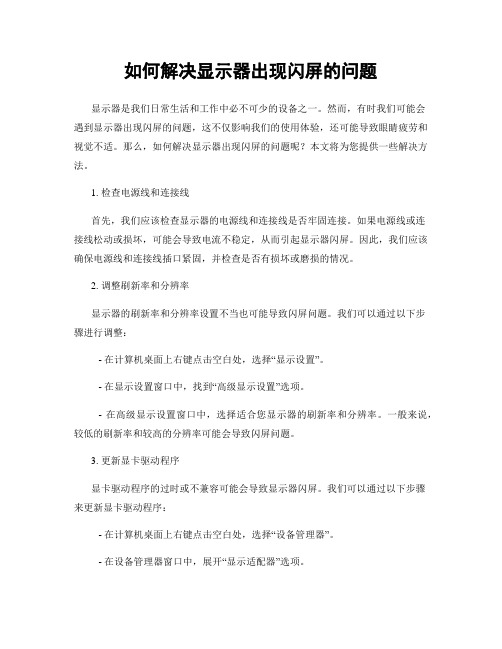
如何解决显示器出现闪屏的问题显示器是我们日常生活和工作中必不可少的设备之一。
然而,有时我们可能会遇到显示器出现闪屏的问题,这不仅影响我们的使用体验,还可能导致眼睛疲劳和视觉不适。
那么,如何解决显示器出现闪屏的问题呢?本文将为您提供一些解决方法。
1. 检查电源线和连接线首先,我们应该检查显示器的电源线和连接线是否牢固连接。
如果电源线或连接线松动或损坏,可能会导致电流不稳定,从而引起显示器闪屏。
因此,我们应该确保电源线和连接线插口紧固,并检查是否有损坏或磨损的情况。
2. 调整刷新率和分辨率显示器的刷新率和分辨率设置不当也可能导致闪屏问题。
我们可以通过以下步骤进行调整:- 在计算机桌面上右键点击空白处,选择“显示设置”。
- 在显示设置窗口中,找到“高级显示设置”选项。
- 在高级显示设置窗口中,选择适合您显示器的刷新率和分辨率。
一般来说,较低的刷新率和较高的分辨率可能会导致闪屏问题。
3. 更新显卡驱动程序显卡驱动程序的过时或不兼容可能会导致显示器闪屏。
我们可以通过以下步骤来更新显卡驱动程序:- 在计算机桌面上右键点击空白处,选择“设备管理器”。
- 在设备管理器窗口中,展开“显示适配器”选项。
- 右键点击您的显卡,选择“更新驱动程序”。
- 根据系统提示,选择自动搜索更新或手动下载最新的显卡驱动程序。
4. 检查显示器线缆显示器连接电脑的线缆可能会受到损坏或松动的影响,进而引起闪屏问题。
我们可以按照以下步骤进行检查:- 关闭电脑和显示器的电源。
- 仔细检查连接显示器和电脑的线缆是否有损坏或松动的情况。
- 如果发现线缆有问题,可以尝试更换线缆或重新插拔确保连接牢固。
5. 检查电源供应稳定性电源供应不稳定也可能导致显示器闪屏。
我们可以进行以下操作来检查电源供应稳定性:- 将显示器连接到其他电源插座,确保电源供应正常。
- 如果可能,尝试连接显示器到其他电脑,以排除电脑本身的问题。
6. 寻求专业帮助如果以上方法都无法解决显示器闪屏问题,那么可能是硬件故障引起的。
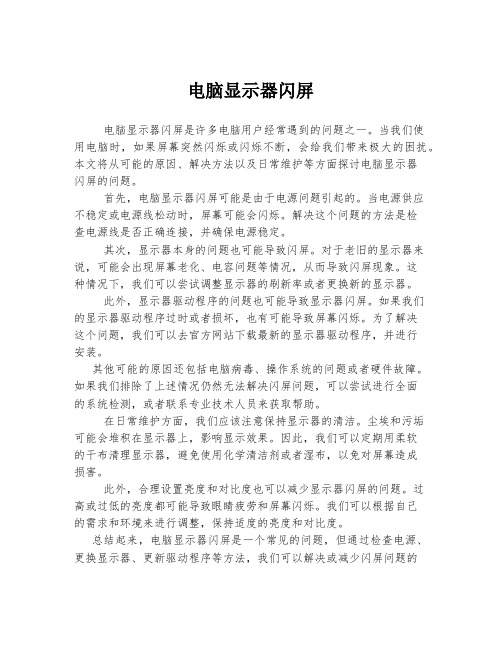
电脑显示器闪屏电脑显示器闪屏是许多电脑用户经常遇到的问题之一。
当我们使用电脑时,如果屏幕突然闪烁或闪烁不断,会给我们带来极大的困扰。
本文将从可能的原因、解决方法以及日常维护等方面探讨电脑显示器闪屏的问题。
首先,电脑显示器闪屏可能是由于电源问题引起的。
当电源供应不稳定或电源线松动时,屏幕可能会闪烁。
解决这个问题的方法是检查电源线是否正确连接,并确保电源稳定。
其次,显示器本身的问题也可能导致闪屏。
对于老旧的显示器来说,可能会出现屏幕老化、电容问题等情况,从而导致闪屏现象。
这种情况下,我们可以尝试调整显示器的刷新率或者更换新的显示器。
此外,显示器驱动程序的问题也可能导致显示器闪屏。
如果我们的显示器驱动程序过时或者损坏,也有可能导致屏幕闪烁。
为了解决这个问题,我们可以去官方网站下载最新的显示器驱动程序,并进行安装。
其他可能的原因还包括电脑病毒、操作系统的问题或者硬件故障。
如果我们排除了上述情况仍然无法解决闪屏问题,可以尝试进行全面的系统检测,或者联系专业技术人员来获取帮助。
在日常维护方面,我们应该注意保持显示器的清洁。
尘埃和污垢可能会堆积在显示器上,影响显示效果。
因此,我们可以定期用柔软的干布清理显示器,避免使用化学清洁剂或者湿布,以免对屏幕造成损害。
此外,合理设置亮度和对比度也可以减少显示器闪屏的问题。
过高或过低的亮度都可能导致眼睛疲劳和屏幕闪烁。
我们可以根据自己的需求和环境来进行调整,保持适度的亮度和对比度。
总结起来,电脑显示器闪屏是一个常见的问题,但通过检查电源、更换显示器、更新驱动程序等方法,我们可以解决或减少闪屏问题的发生。
此外,定期进行日常维护和合理设置亮度等也能够帮助我们更好地使用电脑显示器。
希望本文对遇到闪屏问题的读者们有所帮助。

电脑显示器闪屏是怎么回事?闪屏一般指电脑显示器上的显示问题,电脑在运行过程中,屏幕画面出现闪烁或不规则闪动,有时会出现横条线和竖条线。
那么电脑显示器闪屏是怎么回事呢,下面小编为你介绍一下吧!一、显卡温度过高查看散热器是否正常工作,去除灰层。
二、显卡驱动问题更新显卡驱动或重新安装驱动(更新驱动有一定的危险*,可能造成电脑不能开机等现象,没有经验不要尝试)三、显示器刷新频率设置得太低当显示器的刷新频率设置低于75Hz时,屏幕常会出现抖动、闪烁的现象,把刷新率适当调高,比如设置成高于85Hz,屏幕抖动的现象一般不会再出现。
四、电源变压器离显示器和机箱太近电源变压器工作时会造成较大的电磁干扰,从而造成屏幕抖动。
把电源变压器放在远离机箱和显示器的地方,可以让问题迎刃而解。
五、劣质电源或电源设备已经老化许多杂牌电脑电源所使用的元件做工、用料均很差,易造成电脑的电路不畅或供电能力跟不上,当系统繁忙时,显示器尤其会出现屏幕抖动的现象。
电脑的电源设备开始老化时,也容易造成相同的问题。
六、音箱放得离显示器太近音箱的磁场效应会干扰显示器的正常工作,使显示器产生屏幕抖动和串*等磁干扰现象。
七、病毒作怪有些计算机病毒会扰乱屏幕显示,比如:字符倒置、屏幕抖动、图形翻转显示等。
网上随处可见的屏幕抖动脚本,就足以让你在中招之后头大如牛。
八、显示卡接触不良重*显示卡后,故障可得到排除。
九、WIN95/98系统后写缓存引起如属于这种原因,在控制面板-系统-*能-文件系统-疑难解答中禁用所有驱动器后写式高速缓存,可让问题得到根本解决。
十、电源滤波电容损坏打开机箱,如果你看到电源滤波电容(电路板上个头最大的那个电容)顶部鼓起,那么便说明电容坏了,屏幕抖动是由电源故障引起的。
换了电容之后,即可解决问题。
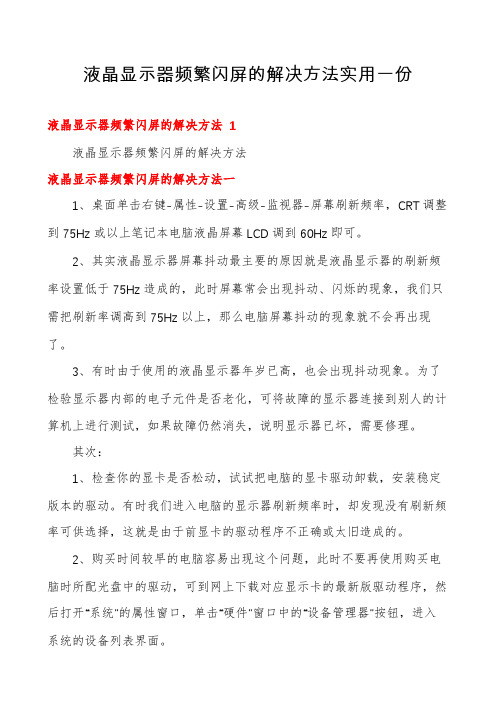
液晶显示器频繁闪屏的解决方法实用一份液晶显示器频繁闪屏的解决方法 1液晶显示器频繁闪屏的解决方法液晶显示器频繁闪屏的解决方法一1、桌面单击右键-属性-设置-高级-监视器-屏幕刷新频率,CRT调整到75Hz或以上笔记本电脑液晶屏幕LCD调到60Hz即可。
2、其实液晶显示器屏幕抖动最主要的原因就是液晶显示器的刷新频率设置低于75Hz造成的,此时屏幕常会出现抖动、闪烁的现象,我们只需把刷新率调高到75Hz以上,那么电脑屏幕抖动的现象就不会再出现了。
3、有时由于使用的液晶显示器年岁已高,也会出现抖动现象。
为了检验显示器内部的电子元件是否老化,可将故障的显示器连接到别人的计算机上进行测试,如果故障仍然消失,说明显示器已坏,需要修理。
其次:1、检查你的显卡是否松动,试试把电脑的显卡驱动卸载,安装稳定版本的驱动。
有时我们进入电脑的显示器刷新频率时,却发现没有刷新频率可供选择,这就是由于前显卡的驱动程序不正确或太旧造成的。
2、购买时间较早的电脑容易出现这个问题,此时不要再使用购买电脑时所配光盘中的驱动,可到网上下载对应显示卡的最新版驱动程序,然后打开“系统”的属性窗口,单击“硬件”窗口中的“设备管理器”按钮,进入系统的设备列表界面。
3、用鼠标右键单击该界面中的显示卡选项,从弹出的右键菜单中单击“属性”命令,然后在弹出的显卡属性设置窗口中,单击“驱动程序”标签,再在对应标签页面中单击“更新驱动程序”按钮,以后根据向导提示逐步将显卡驱动程序更新到最新版本。
4、将计算机系统重新启动了一下,如果驱动安装合适,就会出现液晶显示器刷新频率选择项了,再将刷新率设置成75Hz以上即可解决电脑屏幕闪烁。
液晶显示器频繁闪屏的解决方法二1、显示器刷新频率设置得太低当显示器的刷新频率设置低于75Hz时,屏幕常会出现抖动、闪烁的现象,把刷新率适当调高,比如设置成高于85Hz,屏幕抖动的`现象一般不会再出现。
2、电源变压器离显示器和机箱太近电源变压器工作时会造成较大的电磁干扰,从而造成屏幕抖动。

显示器屏幕闪动的原因及解决方法显示器屏幕闪动的原因及解决方法重装了电脑系统,之后发现电脑屏幕出现闪烁现象,电脑屏幕闪动的原因及解决方法有哪些呢?下面是店铺收集整理的显示器屏幕闪动的原因及解决方法,供大家参考借鉴,希望可以帮助到有需要的朋友。
显示器屏幕闪动的原因及解决方法1常见导致电脑屏幕闪动的原因:1. 因为电源插口接触不良和被信号干扰,如电磁波的干扰、静电作用;2.电脑屏幕刷新率过低或是显卡驱动未安装或是损坏;3.电脑所接电源是劣质;4.电脑硬件存在问题。
由于电脑屏幕闪烁或抖动不仅会让眼睛疲劳,时间长了会给使用者带来眼疾以外,还可能会给系统造成损坏,为此需要寻求解决方法电脑屏幕闪动的解决方法:1:接触不良检查主机和显示器的电源线是否接稳。
2:信号干扰使用电脑时要注意周围的使用环境,不要将电脑放置可能有电磁波放射出的地方。
3:屏幕的刷新率过低显示器屏幕抖动的原因主要是显示器的刷新频率设置低于75Hz造成的,我们只需把刷新率调高到75Hz以上,那么电脑屏幕抖动的现象就不会再出现了。
操作步骤如下:在桌面右键单击,选择【属性】【设置】【高级】【监视器】【屏幕刷新频率】,选择75Hz或以上(注笔记本电脑液晶屏幕LCD调到60Hz即可)。
4:显卡驱动程序不正确有时我们更改屏幕刷新率时,却发现没有刷新频率可供选择,这就表明当前显卡的驱动程序不正确或太旧造成的。
此时最好不要再使用购买电脑时所配光盘中的驱动,而是到网上下载对应显示卡的最新版驱动程序,打开“设备管理器”,在设备列表界面中选中显示卡选项,右键单击选中“属性”命令,然后在窗口中,单击“驱动程序”标签,再单击“更新驱动程序”按钮,以后根据向导逐步将显卡驱动程序更新到最新版本,最后重新启动电脑,如果驱动安装合适,就会出现显示器刷新频率选择项了,再将刷新率设置成75Hz以上即可解决问题。
5:因劣质电源或电源设备已经老化导致的电脑屏幕闪烁解决办法。
劣质电源也会导致屏幕的'抖动,检验方法就是讲6:显示器、显卡等硬件存在问题由于使用的显示器、显卡等时间过长,导致硬件老化,也会出现抖动现象。
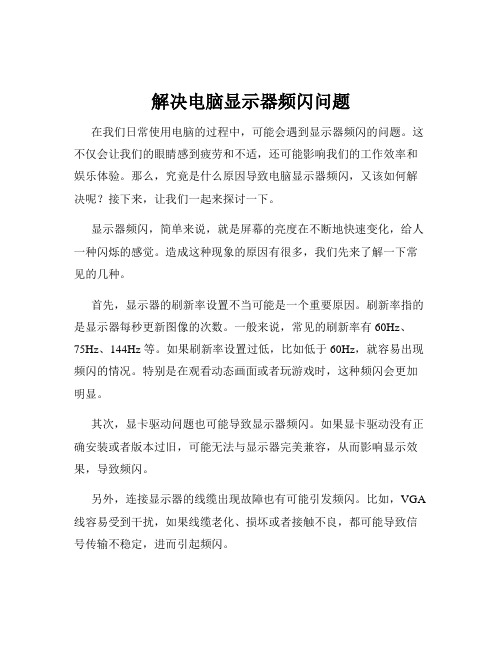
解决电脑显示器频闪问题在我们日常使用电脑的过程中,可能会遇到显示器频闪的问题。
这不仅会让我们的眼睛感到疲劳和不适,还可能影响我们的工作效率和娱乐体验。
那么,究竟是什么原因导致电脑显示器频闪,又该如何解决呢?接下来,让我们一起来探讨一下。
显示器频闪,简单来说,就是屏幕的亮度在不断地快速变化,给人一种闪烁的感觉。
造成这种现象的原因有很多,我们先来了解一下常见的几种。
首先,显示器的刷新率设置不当可能是一个重要原因。
刷新率指的是显示器每秒更新图像的次数。
一般来说,常见的刷新率有 60Hz、75Hz、144Hz 等。
如果刷新率设置过低,比如低于 60Hz,就容易出现频闪的情况。
特别是在观看动态画面或者玩游戏时,这种频闪会更加明显。
其次,显卡驱动问题也可能导致显示器频闪。
如果显卡驱动没有正确安装或者版本过旧,可能无法与显示器完美兼容,从而影响显示效果,导致频闪。
另外,连接显示器的线缆出现故障也有可能引发频闪。
比如,VGA 线容易受到干扰,如果线缆老化、损坏或者接触不良,都可能导致信号传输不稳定,进而引起频闪。
还有,显示器本身的质量问题也不容忽视。
一些廉价或者低质量的显示器,在生产过程中可能没有严格控制质量,导致其在使用过程中容易出现频闪现象。
既然我们已经了解了导致显示器频闪的一些原因,那么接下来就来看看如何解决这些问题。
如果是刷新率设置不当导致的频闪,我们可以通过以下步骤来解决。
在 Windows 系统中,右键点击桌面空白处,选择“显示设置”,然后在“高级显示设置”中找到“刷新率”选项,选择合适的刷新率。
一般来说,对于大多数普通用户,60Hz 就可以满足需求。
但如果您经常玩游戏或者观看高清视频,可以尝试选择更高的刷新率,比如 75Hz 或者 144Hz。
不过需要注意的是,您的显示器必须支持所选的刷新率,否则可能无法正常显示。
若是显卡驱动的问题,我们可以到显卡制造商的官方网站上下载最新的驱动程序进行安装。
安装过程中,按照提示进行操作即可。
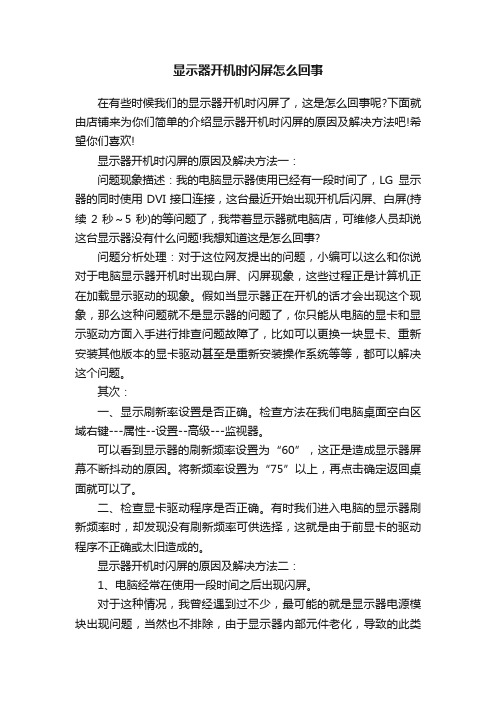
显示器开机时闪屏怎么回事在有些时候我们的显示器开机时闪屏了,这是怎么回事呢?下面就由店铺来为你们简单的介绍显示器开机时闪屏的原因及解决方法吧!希望你们喜欢!显示器开机时闪屏的原因及解决方法一:问题现象描述:我的电脑显示器使用已经有一段时间了,LG显示器的同时使用DVI接口连接,这台最近开始出现开机后闪屏、白屏(持续2秒~5秒)的等问题了,我带着显示器就电脑店,可维修人员却说这台显示器没有什么问题!我想知道这是怎么回事?问题分析处理:对于这位网友提出的问题,小编可以这么和你说对于电脑显示器开机时出现白屏、闪屏现象,这些过程正是计算机正在加载显示驱动的现象。
假如当显示器正在开机的话才会出现这个现象,那么这种问题就不是显示器的问题了,你只能从电脑的显卡和显示驱动方面入手进行排查问题故障了,比如可以更换一块显卡、重新安装其他版本的显卡驱动甚至是重新安装操作系统等等,都可以解决这个问题。
其次:一、显示刷新率设置是否正确。
检查方法在我们电脑桌面空白区域右键---属性--设置--高级---监视器。
可以看到显示器的刷新频率设置为“60”,这正是造成显示器屏幕不断抖动的原因。
将新频率设置为“75”以上,再点击确定返回桌面就可以了。
二、检查显卡驱动程序是否正确。
有时我们进入电脑的显示器刷新频率时,却发现没有刷新频率可供选择,这就是由于前显卡的驱动程序不正确或太旧造成的。
显示器开机时闪屏的原因及解决方法二:1、电脑经常在使用一段时间之后出现闪屏。
对于这种情况,我曾经遇到过不少,最可能的就是显示器电源模块出现问题,当然也不排除,由于显示器内部元件老化,导致的此类问题,这种情况,如果有电源,可以换一个试试,没有的话,建议拿去检修,以免后期出现更严重的显示器问题。
2、如果大家是在玩游戏的时候,经常出现显示器闪屏,那么可能与游戏或者电脑配置有关,比如配置过低,无法满足游戏需求,大家不妨退出游戏看看是否会闪屏消失,如果不玩游戏不闪屏,那么基本可以说是游戏问题,您可以考虑下升级显卡驱动或者不玩该游戏。
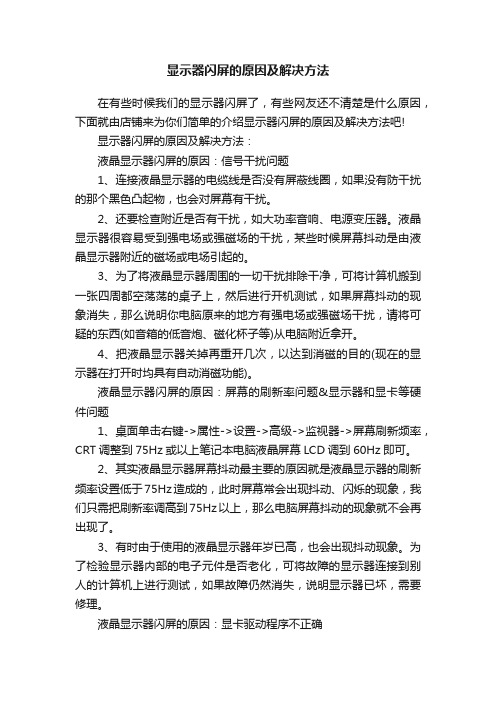
显示器闪屏的原因及解决方法在有些时候我们的显示器闪屏了,有些网友还不清楚是什么原因,下面就由店铺来为你们简单的介绍显示器闪屏的原因及解决方法吧!显示器闪屏的原因及解决方法:液晶显示器闪屏的原因:信号干扰问题1、连接液晶显示器的电缆线是否没有屏蔽线圈,如果没有防干扰的那个黑色凸起物,也会对屏幕有干扰。
2、还要检查附近是否有干扰,如大功率音响、电源变压器。
液晶显示器很容易受到强电场或强磁场的干扰,某些时候屏幕抖动是由液晶显示器附近的磁场或电场引起的。
3、为了将液晶显示器周围的一切干扰排除干净,可将计算机搬到一张四周都空荡荡的桌子上,然后进行开机测试,如果屏幕抖动的现象消失,那么说明你电脑原来的地方有强电场或强磁场干扰,请将可疑的东西(如音箱的低音炮、磁化杯子等)从电脑附近拿开。
4、把液晶显示器关掉再重开几次,以达到消磁的目的(现在的显示器在打开时均具有自动消磁功能)。
液晶显示器闪屏的原因:屏幕的刷新率问题&显示器和显卡等硬件问题1、桌面单击右键->属性->设置->高级->监视器->屏幕刷新频率,CRT调整到75Hz或以上笔记本电脑液晶屏幕LCD调到60Hz即可。
2、其实液晶显示器屏幕抖动最主要的原因就是液晶显示器的刷新频率设置低于75Hz造成的,此时屏幕常会出现抖动、闪烁的现象,我们只需把刷新率调高到75Hz以上,那么电脑屏幕抖动的现象就不会再出现了。
3、有时由于使用的液晶显示器年岁已高,也会出现抖动现象。
为了检验显示器内部的电子元件是否老化,可将故障的显示器连接到别人的计算机上进行测试,如果故障仍然消失,说明显示器已坏,需要修理。
液晶显示器闪屏的原因:显卡驱动程序不正确1、检查你的显卡是否松动,试试把电脑的显卡驱动卸载,安装稳定版本的驱动。
有时我们进入电脑的显示器刷新频率时,却发现没有刷新频率可供选择,这就是由于前显卡的驱动程序不正确或太旧造成的。
2、购买时间较早的电脑容易出现这个问题,此时不要再使用购买电脑时所配光盘中的驱动,可到网上下载对应显示卡的最新版驱动程序,然后打开“系统”的属性窗口,单击“硬件”窗口中的“设备管理器”按钮,进入系统的设备列表界面。
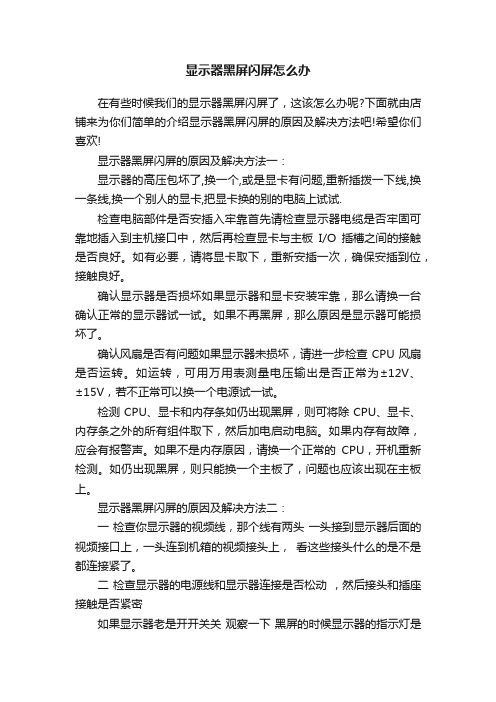
显示器黑屏闪屏怎么办在有些时候我们的显示器黑屏闪屏了,这该怎么办呢?下面就由店铺来为你们简单的介绍显示器黑屏闪屏的原因及解决方法吧!希望你们喜欢!显示器黑屏闪屏的原因及解决方法一:显示器的高压包坏了,换一个,或是显卡有问题,重新插拨一下线,换一条线,换一个别人的显卡,把显卡换的别的电脑上试试.检查电脑部件是否安插入牢靠首先请检查显示器电缆是否牢固可靠地插入到主机接口中,然后再检查显卡与主板I/O插槽之间的接触是否良好。
如有必要,请将显卡取下,重新安插一次,确保安插到位,接触良好。
确认显示器是否损坏如果显示器和显卡安装牢靠,那么请换一台确认正常的显示器试一试。
如果不再黑屏,那么原因是显示器可能损坏了。
确认风扇是否有问题如果显示器未损坏,请进一步检查CPU风扇是否运转。
如运转,可用万用表测量电压输出是否正常为±12V、±15V,若不正常可以换一个电源试一试。
检测CPU、显卡和内存条如仍出现黑屏,则可将除CPU、显卡、内存条之外的所有组件取下,然后加电启动电脑。
如果内存有故障,应会有报警声。
如果不是内存原因,请换一个正常的CPU,开机重新检测。
如仍出现黑屏,则只能换一个主板了,问题也应该出现在主板上。
显示器黑屏闪屏的原因及解决方法二:一检查你显示器的视频线,那个线有两头一头接到显示器后面的视频接口上,一头连到机箱的视频接头上,看这些接头什么的是不是都连接紧了。
二检查显示器的电源线和显示器连接是否松动,然后接头和插座接触是否紧密如果显示器老是开开关关观察一下黑屏的时候显示器的指示灯是否关闭,如果指示灯也关闭,那么很大可能是你的显示器的电路供电有问题。
如果黑屏的时候指示灯正常,只是从绿色变成红色或者黄色并伴有NO SIGNAL的提示,则说明显示器的视频输入有问题,显示器检测不到视频信号输入,所以自动黑屏进入休眠模式,与此同时显示器的指示灯应该变成红色或者黄色。
正常工作的时候,显示器的指示灯应该为绿色。
lg显示器闪屏是怎么回事
lg显示器闪屏是怎么回事?
如果液晶显示器,如果出现这类情况则一般为电路板出现了问题所致,建议返厂维修...
如果是纯平显示器,除了老旧的crt外,若出现这样的问题,在一线品牌来说(如明基,三星,lg,优派之类),则一般都是刷新率过低所致...此情况下的解决方法是"控制面板-显示-设置-高级-刷新率-设成75或以上". 对于老旧的crt来说,出现此类情况说明你的crt的电路板方面出现了问题,可能部份老旧的元件在潮湿天气的侵蚀下坏掉了或者部份电路短路...建议送电脑城维修... 对于部份杂牌(约大部份为非市场主流的牌子),这些品牌的显示器品质基本上信不过,出现问题的机率也是很高的,所以,如果出现了这类的情况,而且恰好还没过保修期,那建议直接找商家加钱更换~~
闪屏一般指电脑显示器上的显示问题,电脑在运行过程中,屏幕画面出现闪烁或不规则闪动,有时会出现横条线和竖条线。
闪屏和雪花屏主要是显卡的问题造成的,雪花屏类似电视的雪花屏,闪屏就像显卡驱动有问题那样,画面完整,但眼睛看着极为不舒服。
因此应首先检修显卡,但也不排除显示器本身的问题。
原因
闪屏和雪花屏主要是显卡的问题造成的,笔记本屏幕的主要
问题是坏点。
买之前一定要问商家包几个坏点,雪花屏类似电视的雪花屏,闪屏就像显卡驱动有问题那样,画面完整,但眼睛看着极为不舒服。
磁场干扰
将电脑置于无强磁场的环境中看会不会出现闪屏现象
彻底杀毒
有些计算机病毒会扰乱屏幕显示,造成字符倒置、屏幕抖动、等毛病
刷新率设置不正确
刷新率设置过低,会导致屏幕抖动
鼠标右键单击系统桌面的空白区域---点击“属性”---点击“设置”---点击“高级”选项,在弹出的显示器高级属性设置界面里选中“监视器”标签,如果看到显示器的刷新频率设置值小于为“60”,将频率设置为“60”或稍高一点。
显卡驱动程序不正确
如果发现没有刷新频率可供选择,这是由于显卡的驱动程序不正确或太旧造成的。
此时不要使用购买电脑时所配光盘中的驱动。
到网上下载对应显示卡的最新版驱动程序,更新驱动程序后重新启动计算机,如果驱动安装合适,就会出现显示器刷新频率选择项了,再将刷新率设置成75hz以上即可。
显示卡接触不良
如果是独立显卡,拆机取出显卡,把金手指用橡皮擦清洁一下,插槽也清理一下,然后重新插入。
还有屏幕排线也检查检查。